Win7旗艦版系統屏幕如何設置不自動鎖屏?Windows7系統中如何實現電腦屏幕不自動鎖屏?正所謂蘿卜青菜各有所愛,有些用戶喜歡使用win7系統的自動鎖屏,這樣可以在暫時離開電腦的時候節能,而且桌面內容不會被別人看到,但是有些用戶覺得在家中的電腦沒必要這樣,顯得麻煩,因此想讓Windows7系統的電腦屏幕不自動鎖屏,那麼該如何設置呢,一起來學習吧!
1、點擊win7系統桌面的“開始”-“控制面板”,切換到小圖標模式下,點擊電源選項;
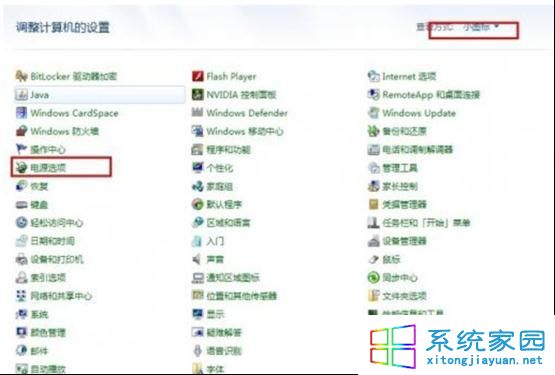
2、在打開的電源選項界面中,點擊右側的“更改計算機睡眠時間”;

3、彈出如下界面,此界面中也可進行簡單的電腦顯示屏的亮度、時間、睡眠、鎖屏的設置,點擊更改高級電源設置;

4、彈出如下界面,這裡以高性能電源模式為例,給大家介紹設置電腦的鎖屏問題,在下拉窗口中,單擊“在以此時間後顯示器變暗”,可進行設置顯示的亮度自動調整;
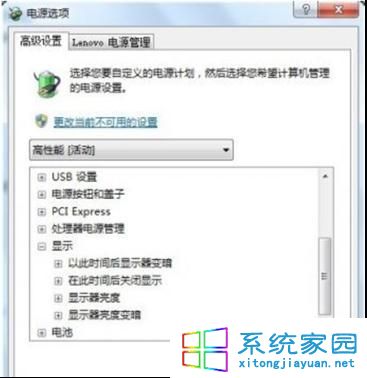
5、選擇以此時間後顯示器變暗的時間,通過設置這個關閉顯示的時間來設置不自動鎖屏。
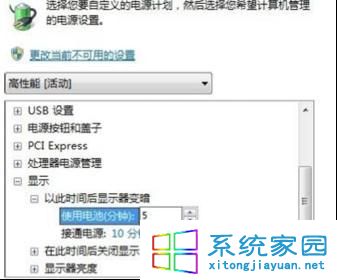
Win7旗艦版系統屏幕如何設置不自動鎖屏的方法就跟大家分享到這裡